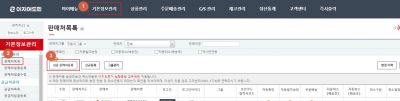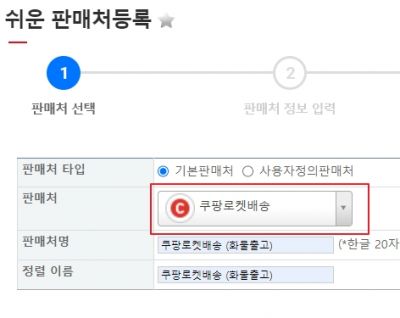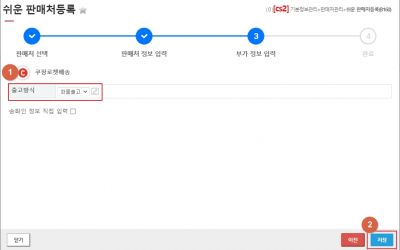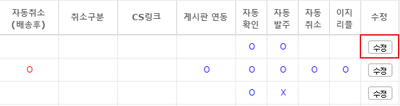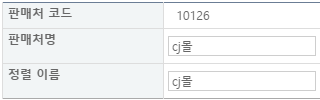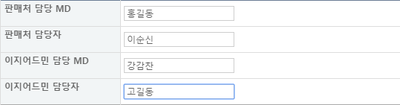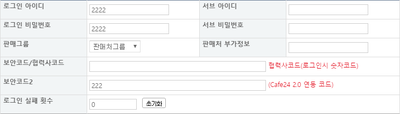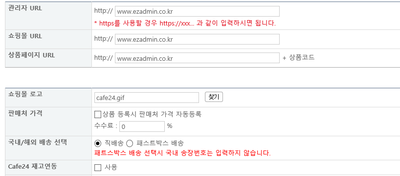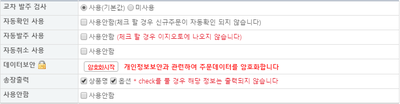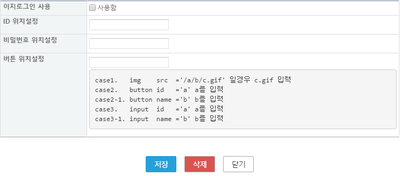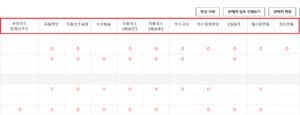"쿠팡로켓배송(화물출고)"의 두 판 사이의 차이
| 33번째 줄: | 33번째 줄: | ||
|} | |} | ||
<br /><br /><br /><br /><br /> | <br /><br /><br /><br /><br /> | ||
| − | ---- | + | ----<br /><br /><br /><br /> |
| − | |||
| − | |||
| − | |||
| − | |||
| − | |||
| − | |||
| − | |||
| − | |||
| − | |||
| − | |||
| − | <br /><br /><br /><br /> | ||
| − | |||
| − | |||
| − | |||
| − | |||
| − | |||
| − | |||
| − | |||
| − | |||
| − | |||
| − | |||
| − | |||
| − | |||
==<big>'''step 2. 발주서 업로드 하기'''</big>== | ==<big>'''step 2. 발주서 업로드 하기'''</big>== | ||
| 64번째 줄: | 41번째 줄: | ||
[[파일:조)판매처수정버튼.png|섬네일|400픽셀|오른쪽|(확대하려면 클릭)]] | [[파일:조)판매처수정버튼.png|섬네일|400픽셀|오른쪽|(확대하려면 클릭)]] | ||
| − | + | 1. '''기본정보관리 > 발주''' 에서 생성한 판매처 '''업로드 버튼''' 을 클릭하여 파일을 업로드 합니다. | |
| − | * | + | * 파일은 쿠팡에서 받으신 발주서 파일을 가공없이 그대로 업로드 가능합니다. |
|} | |} | ||
<br /><br /><br /><br /><br /> | <br /><br /><br /><br /><br /> | ||
| 75번째 줄: | 52번째 줄: | ||
[[파일:조)판매처수정1.png|섬네일|400픽셀|오른쪽|(확대하려면 클릭)]] | [[파일:조)판매처수정1.png|섬네일|400픽셀|오른쪽|(확대하려면 클릭)]] | ||
| − | + | * | |
| − | |||
| − | * | ||
| − | |||
| − | |||
| − | |||
| − | |||
|} | |} | ||
<br /><br /><br /><br /><br /> | <br /><br /><br /><br /><br /> | ||
| 91번째 줄: | 62번째 줄: | ||
[[파일:조)판매처수정2.png|섬네일|400픽셀|오른쪽|(확대하려면 클릭)]] | [[파일:조)판매처수정2.png|섬네일|400픽셀|오른쪽|(확대하려면 클릭)]] | ||
| − | + | 3. 업로드 이후, 주문건 확인 시, 상태가 송장으로 자동으로 바뀌었음을 확인 가능합니다. | |
|} | |} | ||
2022년 3월 10일 (목) 06:11 판
개요
쿠팡로켓배송(화물출고) 방식에 대하여 설명드리고 있습니다.
쿠팡로켓배송(화물출고) 는 송장을 뽑아서 배송을 하는 방식이 아닌 밀크런 방식입니다.
발주서 업로드 후, 출고전표를 통하여 상품을 출고처리 하는 방식으로 진행됩니다.
step 1. 판매처 신규 등록하기
| 1. 판매처목록에서 쉬운 판매처등록 버튼을 클릭합니다. |
| 2. 판매처를 쿠팡로켓배송 으로 선택합니다.
판매처명과 정렬이름을 원하시는 이름으로 직접 설정 가능합니다. |
| 3. 부가 정보 입력 란에서 출고방식을 화물출고 로 선택 후 저장 버튼을 클릭합니다. |
step 2. 발주서 업로드 하기
|
1. 기본정보관리 > 발주 에서 생성한 판매처 업로드 버튼 을 클릭하여 파일을 업로드 합니다.
|
|
|
|
3. 업로드 이후, 주문건 확인 시, 상태가 송장으로 자동으로 바뀌었음을 확인 가능합니다. |
|
로그인 아이디/패스워드
|
|
관리자/쇼핑몰 URL/상품페이지 URL
국내/해외배송 선택
|
|
고정 배송지 사용
|
|
교차 발주 검사
예) 수동발주시 A 판매처에 올린 자료를 실수로 B에 올렸을 경우 A에 이미 등록된 주문번호이므로 (교차 발주 검사 사용시) 발주실패 됩니다.
|
|
이지로그인
|
step 3. 바코드 세팅 하기
step 4. 출고처리 하기
Case 1. 취소연동조건a. 취소지원확인
b. 판매처별 취소상태
|